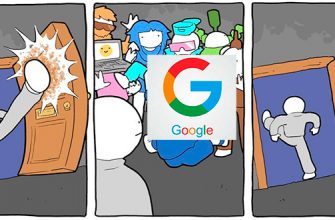Определенная категория людей считает, что к 2019 году телевизор, как устройство для получения информации, устаревает. Его заменяет компьютер с безлимитным интернетом. Но на самом деле это не так. Люди продолжают использовать телевизоры, к которым разработчики добавляют новые функции, чтобы поддерживать интерес потребителей.
Производители Smart TV предоставили зрителям возможность подключать к устройствам клавиатуру и мышь. Поэтому ответ на вопрос «Можно ли подключить мышь к Smart TV?» всегда должно даваться утвердительно. Эта функция давно поддерживается и активно используется.
Для чего нужна мышка или клавиатура в Smart TV?

Функции органов управления соответствуют их функциям на компьютере. Мышь для Smart TV позволяет выбирать нужные элементы, перемещая курсор по плоскости экрана. Клавиатура требуется для набора текста, но эта функция используется редко. Даже если у владельца «умного» телевизора нет свободной клавиатуры, а нужно что-то набрать, достаточно будет вызвать виртуальную клавиатуру и выбрать мышью нужные символы.
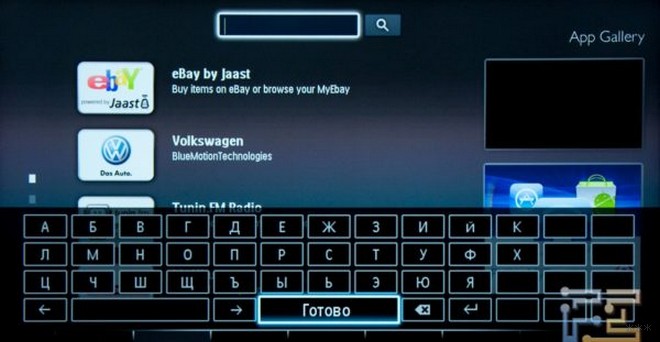
Smart TV поддерживает не только классические драйвера мыши, но и воздушные мыши. Это та же самая мышь, но благодаря встроенному гироскопу, считывающему ее положение в пространстве, движение можно совершать не только по плоскости, но и в пространстве.
Преимущество мышки перед пультом в том, что она намного проще в использовании и позволяет быстро получить ответ из меню телевизора.
Смотрите видео инструкции здесь:
Процесс подключения через USB
Теперь непосредственно о том, как подключить мышь к телевизору. Для этого потребуется USB-кабель. Если на контроллере есть такой выход, то дополнительные кабели не требуются. Если ваша компьютерная мышь старая и на конце кабеля есть специфический наконечник, то вам придется купить переходник или другое приспособление, в зависимости от того, что вам покажется дешевле.
Шаги, необходимые для подключения:

- Вставьте конец кабеля в порт USB, расположенный на задней или боковой панели монитора.
- Дайте телевизору время определить устройство и установить сопряжение.
- По завершении этих действий на экране появится сообщение, подтверждающее успешное подключение устройства.
Теперь вы можете использовать контроллер для перемещения курсора по экрану. Прокрутка ползунка осуществляется колесиком и средней кнопкой, а выбор левой.
Для Air mouse нужно вставить микроприемник в подходящее отверстие на мониторе. Система обнаружит устройство как обычную мышь. По отзывам сигнал проходит даже на большом расстоянии, но батарейки нужно вовремя менять.
Подключение через Bluetooth
Подключение управляющего устройства через стандартный USB-вход не всегда дает желаемый результат. Кроме того, есть категория пользователей, которые предпочитают отдавать приказы с помощью мышей, работающих через беспроводную сеть Bluetooth. Смарт ТВ также поддерживает эту функцию.
Для подключения Bluetooth-мыши необходимо вставить в монитор специальный переходник. Smart TV установит необходимые драйверы для обеспечения беспроводного управления мышью.

Дополнительные устройства
Иногда приходится использовать функции набора текста на телевизоре. Это можно сделать, вызвав виртуальную панель кнопок, но неудобно и долго нажимать обработчик с каждым набором символов. Проблема решится подключением клавиатуры к Smart TV.

Пользователи редко интересуются этой проблемой, так как подключить клавиатуру к телевизору достаточно просто. Просто вставьте USB-выход устройства в специально отведенный слот на мониторе и подождите, пока устройства синхронизируются.
Как отрегулировать работу на телевизоре?
При первом подключении контроллера на его микросхемах устанавливаются стандартные настройки, не всегда удовлетворяющие пользователя. Чтобы настроить «джойстик» самостоятельно, необходимо сделать следующее (на примере телевизоров Samsung):
- Вставьте устройство в разъем на мониторе и дождитесь синхронизации.
- После того, как появится сообщение о корректной работе мышки, нужно перейти в раздел «Меню».
- В открывшемся новом окне выберите «Система», а затем «Диспетчер устройств» (или «Диспетчер устройств»).
- Внедрить новый инструмент управления.
Проблемы и примечания
Вещи не всегда работают так хорошо, как могли бы. Самая распространенная из проблем — отказ или невозможность обнаружения системой вставленной мыши. Это связано с тем, что разработчики Smart TV не могут гарантировать полную совместимость своего продукта со всеми моделями телевизионных мышей.
Чтобы узнать, какие устройства совместимы, а какие нет, следует ознакомиться с инструкциями и рекомендациями производителя. Если вы установите совместимую модель мыши, проблема решится сама собой.
Иногда телевизор отказывается принимать старые модели мышей или клавиатур. В этой ситуации поможет только покупка более нового устройства или довольствоваться пультом.
Бывает и наоборот: ПО смарт ТВ устаревает, и новая мышка к нему не подключается. Попробуйте обновить программное обеспечение ресивера.
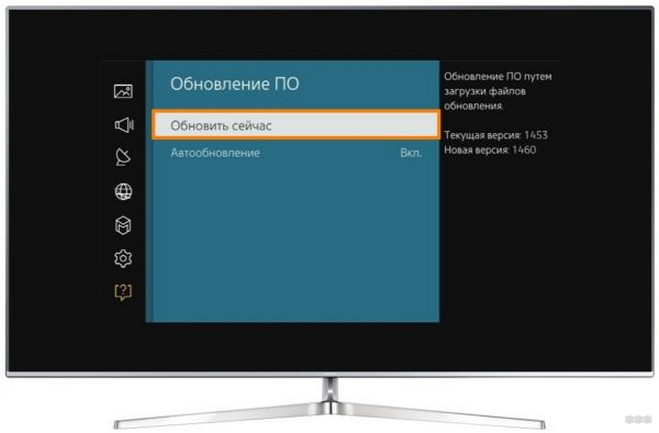
Надеемся, что у наших читателей не возникнет проблем с подключением устройств для управления. Если что-то не получилось, или вам нужна консультация по выбору мышки для ТВ, напишите нам!